- Yazar Jason Gerald [email protected].
- Public 2024-01-19 22:14.
- Son düzenleme 2025-01-23 12:50.
Sabit disk (sabit sürücü), bilgisayarın işletim sistemini, yazılımı ve dosyaları depolamak için kullandığı bir depolama aygıtıdır. Depolama alanını artırmak veya hasar görmüş eski bir sabit sürücüyü değiştirmek için bilgisayarınıza yeni bir sabit sürücü takmak isteyebilirsiniz. Bu wikiHow makalesi sana bir bilgisayara veya dizüstü bilgisayara nasıl sabit disk kuracağını öğretir.
Adım
Yöntem 1/2: Masaüstü Bilgisayara Sabit Disk Takma

Adım 1. Bir Windows bilgisayarı kullandığınızdan emin olun
Bir iMac bilgisayarda sabit sürücüyü değiştirmek teknik olarak mümkün olsa da, bunu yapmak zordur ve garantiyi geçersiz kılabilir. Öte yandan, nispeten kolaylıkla bir Windows bilgisayarı kurcalayabilirsiniz.
Bir Mac'e sabit disk takmak istiyorsanız, onu bir Apple uzmanına götürebilir ve işi onlara bırakabilirsiniz
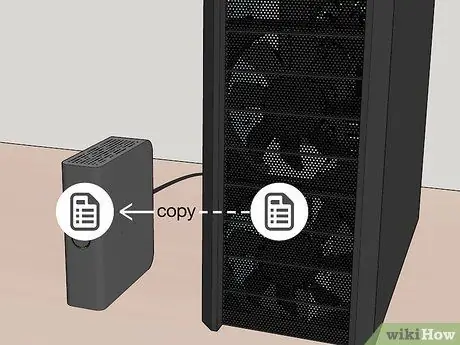
Adım 2. Bilgisayar verilerini yedekleyin
Eski bir sabit sürücüyü bilgisayarınızdan çıkarmadan önce, daha sonra geri yükleyebilmek için üzerinde depolanan verileri yedekleyin.
Eski sabit sürücüyü takılı tutmak istiyorsanız, ikinci bir sabit sürücü eklemeyi deneyin

Adım 3. Sabit diski bilgisayara kurabildiğinizden emin olun
Bilgisayarınız için yeni bir sabit sürücü satın almadan önce, sabit sürücüyü bilgisayarınıza gerçekten takabildiğinizden emin olun. Masaüstü bilgisayarınıza ikinci bir sabit sürücü takmak istiyorsanız, ek bir sabit sürücü takmak için bilgisayarda hala boş bir yuva olduğundan emin olun. Hepsi bir arada monitör bilgisayarı kullanıyorsanız, monitördeki sabit diskin değiştirilebildiğinden emin olun.

Adım 4. Bilgisayarınızın ana kartıyla uyumlu bir sabit sürücü satın alın
Modern bilgisayarlarda en yaygın kullanılan sabit sürücü türü SATA'dır, ancak birçok yeni anakart SATA'dan çok daha küçük ve genellikle daha hızlı olan M.2 SSD sabit sürücüleri destekler (hem sabit sürücü hem de anakart NVMe'yi destekliyorsa).
- İki boyutta SATA sabit sürücü vardır. Çoğu masaüstü bilgisayarda 3,5 inç (9 cm) SATA sabit diskler kullanılır. 2,7 inç (7 cm) SATA sabit diskler, hepsi bir arada monitör bilgisayarlarında yaygın olarak kullanılır.
- M.2 SSD sabit diskleri çeşitli boyutlarda mevcuttur. Boyut 4 haneli bir sayı ile kodlanmıştır. Örneğin, 2280 M.2 sabit disk 22x80 mm, 2260 M.2 kodlu cihaz ise 22x60 mm ölçülerindedir. Bir M.2 SSD takmak için anakartta M.2 konektör yuvaları olup olmadığını kontrol edin ve anakartın hangi SSD boyutlarını desteklediğini öğrenin. Masaüstü bilgisayarlarda en yaygın kullanılan boyut 2280'dir. Ayrıca bilgisayardaki M.2 konektör yuvasının M veya B kilit yuvası olup olmadığını kontrol edin. M kilit yuvasına sahip bir M.2 SSD sabit diski B ile eşleşmiyor kilit konektörü Anakart kılavuzunu kontrol edin ve satın aldığınız M.2 SSD sabit diskin bilgisayarınızın ana kartıyla uyumlu olduğundan emin olun.
-
SSD (Katı Hal Sürücüsü) sabit disk vs. HDD (Sabit Disk Sürücüsü):
HDD, mekanik bir sabit disktir. Bu sabit diskler genellikle daha yavaştır, ancak ucuzdur. SSD'de hareketli parça yoktur (hareketli parça yoktur). SSD sabit diskler çok daha hızlı, daha sessiz ve daha pahalıdır. Ayrıca hibrit bir HDD/SSD sabit disk satın alabilirsiniz.
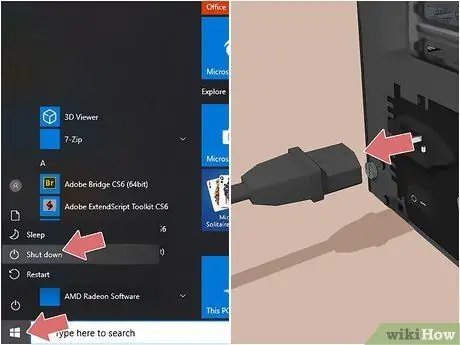
Adım 5. Bilgisayarı kapatın, ardından güç kablosunu çıkarın
Başlat simgesine ve ardından Başlat menüsündeki güç simgesine tıklayarak bilgisayarı kapatabilirsiniz. Tıklayarak bilgisayarı kapatın Kapat. Başka bir yol, dizüstü bilgisayar klavyesindeki veya masaüstü bilgisayar kasasındaki güç düğmesini basılı tutmaktır. Bilgisayarın elektronik cihazlarında kalan elektriği gidermek için güç kaynağına bağlı olan kabloyu çıkarın.

Adım 6. Bilgisayar kasasındaki paneli çıkarın
Bunu yapmak için büyük olasılıkla bir artı tornavida kullanmanız gerekecektir. Bilgisayar kasasındaki yan paneli çıkarın. Bazı bilgisayarlar ayrıca kasanın her iki tarafındaki panelleri çıkarmanızı gerektirir.
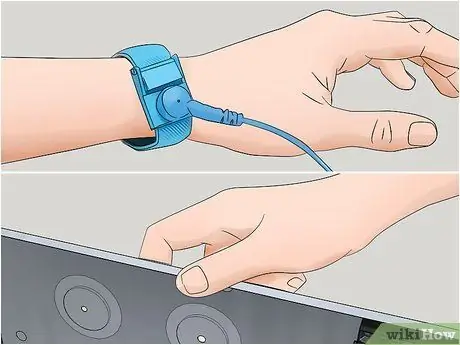
Adım 7. Gövdeyi toprağa bağlayın
Bu, bilgisayarın içindeki bileşenlere zarar verebilecek statik elektrik çarpmasını önlemek için kullanışlıdır. Bunu, çalışırken metal bir nesneye dokunarak veya statik bir bileklik alıp bilgisayarınızın içinde çalışırken takarak yapabilirsiniz.
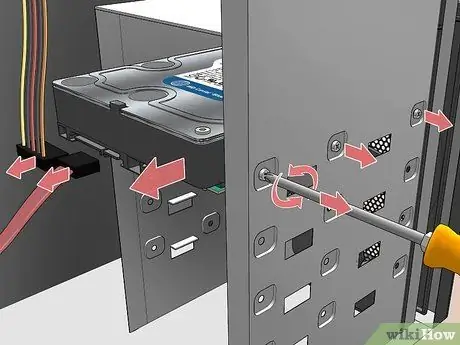
Adım 8. Eski sabit sürücüyü çıkarın
Eski bir sabit sürücüyü çıkarıyorsanız, güç kaynağından ve ana karttan tüm kabloları çıkardığınızdan emin olun. Sabit sürücü ana karta vidalanmışsa, tüm vidaları çıkarmak için bir tornavida kullanın.
Sıkışık kasaya yerleştirilen sabit sürücüye erişmek için bazı kartları veya kabloları çıkarmanız gerekebilir

Adım 9. Sabit sürücü kasasını yeni sabit sürücüye taşıyın (varsa)
Bazı bilgisayarlar, sabit sürücüyü korumak için bir kasa (sabit sürücüyü korumak ve bilgisayara bağlamak için kullanılan bir aygıt veya kılıf) kullanır. Bilgisayarın sabit sürücüsünde bir muhafaza varsa, tüm vidaları sökün ve eski sabit sürücüyü çıkarın. Yeni sabit sürücüyü kasaya yerleştirin ve vidaları yerine takın.
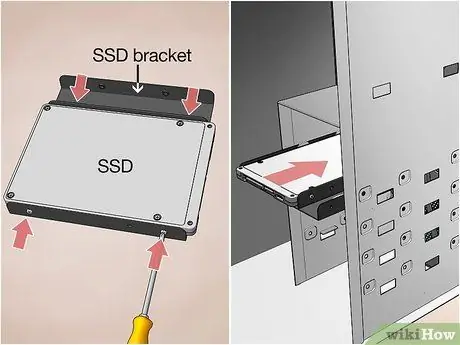
Adım 10. Yeni sabit diski takın
Sabit sürücüyü eski sabit sürücü yuvasına veya yeni bir sabit sürücü ekliyorsanız başka bir yuvaya yerleştirin.

Adım 11. Sabit diski sıkın
Takıldıktan sonra sabit sürücüyü vidalarla bilgisayar kasasına sabitleyin. Sabit sürücünün her iki tarafı için 2 vida kullanmanız önerilir. Gevşek sabit diskler çatırdayacak ve onlara fiziksel olarak zarar verebilecek bir ses çıkaracaktır.
Vidaları iyice sıkın, ancak aşırıya kaçmayın, bu aynı zamanda sabit sürücüye de zarar verebilir
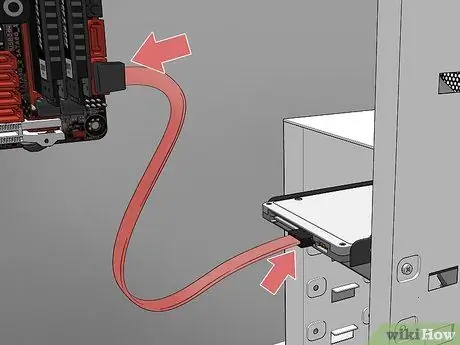
Adım 12. Yeni sabit sürücüyü ana karta bağlayın
Yeni sabit diskler, ince ve USB kablosuna benzer bir SATA kablosu kullanır. Yeni sabit sürücüyü bir SATA kablosuyla ana karta bağlayın. SATA kablosunu ileri geri takabilirsiniz (tek yönlü değil).
- Bir M.2 SSD sabit sürücü takmak için SSD'yi M.2 yuvasına 30 derecelik bir açıyla yerleştirin. Ardından, SSD'nin diğer ucuna bastırın ve vidaları kullanarak anakarta sabitleyin.
- Birincil sabit sürücüyü bağlamak istiyorsanız, SATA kablosunu ilk SATA kanalına takın. Bu ilk kanal SATA0 veya SATA1 olarak etiketlenebilir. Ayrıntılar için anakart kılavuzuna bakın.

Adım 13. Güç kaynağını sabit diske bağlayın
Çoğu yeni güç kaynağının bir SATA güç konektörü vardır, ancak eski güç kaynakları yalnızca bir Molex konektörü (4 pimli) sağlar. Güç kaynağının SATA konektörü yoksa ve takılacak sabit sürücü SATA tipiyse, bir Molex - SATA adaptörü satın alın.
Hafifçe sallayarak gevşek kabloları kontrol edin

Adım 14. Bilgisayar kasasını kapatın
Kasanın yan tarafını takın ve bilgisayar kasasını içeriyi taşımak için hareket ettirmeniz gerekebileceğinden, çıkarılan kabloyu tekrar takın.
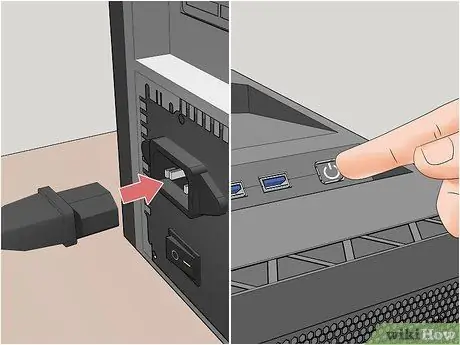
Adım 15. Güç kablosunu bir güç kaynağına takın ve bilgisayarı açın
Sabit diskin dönme sesi duyulmaya başlayacaktır.
Bir bip veya kükreme duyarsanız, bilgisayarı hemen kapatın ve sabit sürücü bağlantısını kontrol edin
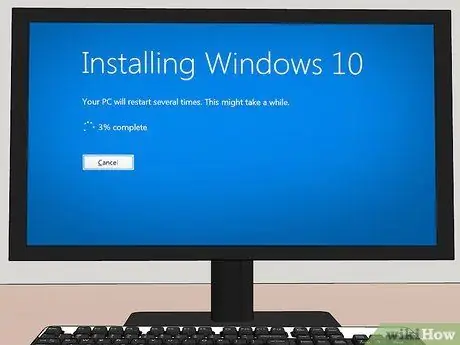
Adım 16. İşletim sistemini kurun
Bilgisayarın tekrar kullanılabilmesi için yeni sabit diskte bir işletim sistemi kurulu olmalıdır.
Yöntem 2/2: Dizüstü Bilgisayara Sabit Disk Takma

Adım 1. Dizüstü bilgisayardaki verileri yedekleyin
Dizüstü bilgisayarınızın sabit sürücüsünü değiştirmek istiyorsanız, daha sonra yeni bir sabit sürücüye geri yükleyebilmek için önce sabit sürücünüzdeki verileri yedekleyin.
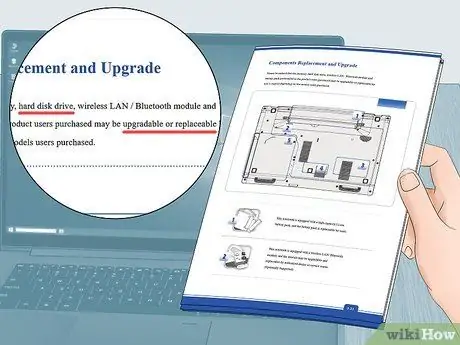
Adım 2. Dizüstü bilgisayara sabit disk ekleyebildiğinizden veya değiştirebildiğinizden emin olun
Dizüstü bilgisayarınız için yeni bir sabit sürücü satın almadan önce, ikinci bir sabit sürücüyü değiştirip ekleyemeyeceğinizi görmek için kullanım kılavuzuna bakın veya dizüstü bilgisayarı açın. Çoğu dizüstü bilgisayar, ikinci bir sabit sürücü için ek bir yuva sağlamaz. Bazı yeni dizüstü bilgisayarlarda, sabit sürücü yerinde lehimlenmiş olabilir ve/veya değiştirilemez.

Adım 3. Dizüstü bilgisayar modelinize uygun bir sabit sürücü satın alın
Çoğu yeni dizüstü bilgisayar ve bilgisayar, SATA sabit sürücüleri kullanır. Dizüstü bilgisayar modelinize uygun bir sabit disk arayın ve ardından istediğiniz sabit diski satın alın. Çoğu dizüstü bilgisayar 2,7 inç (7 cm) SATA sabit sürücü kullanır. Bazı yeni dizüstü bilgisayarlar, SATA sabit sürücülerinden çok daha hızlı ve daha küçük olan M.2 SSD'leri kullanır.
- M.2 SSD sabit diskleri çeşitli boyutlarda mevcuttur. Boyut 4 haneli bir sayı ile kodlanmıştır. Örneğin, 2280 M.2 sabit disk 22x80 mm, 2260 M.2 kodlu cihaz ise 22x60 mm ölçülerindedir. Bir M.2 SSD takmak için anakartta M.2 konektör yuvaları olup olmadığını kontrol edin ve anakartın hangi SSD boyutlarını desteklediğini öğrenin. Masaüstü bilgisayarlarda en yaygın kullanılan boyut 2280'dir. Ayrıca dizüstü bilgisayardaki M.2 konektör yuvasının M veya B kilit yuvası olup olmadığını kontrol edin. M kilit yuvasına sahip bir M.2 SSD sabit diski B ile eşleşmiyor kilit konektörü Anakart kılavuzunu kontrol edin ve satın aldığınız M.2 SSD sabit diskin bilgisayarınızın ana kartıyla uyumlu olduğundan emin olun.
-
SSD vs sabit sürücü HDD:
HDD, mekanik bir sabit disktir. Bu sabit diskler genellikle daha yavaştır, ancak ucuzdur. SSD'nin hareketli parçası yoktur. SSD sabit diskler çok daha hızlı, daha sessiz ve daha pahalıdır. Ayrıca hibrit bir HDD/SSD sabit disk satın alabilirsiniz.

Adım 4. Dizüstü bilgisayarı kapatın
Dizüstü bilgisayara bağlı şarj kablosunu çıkarın, ardından dizüstü bilgisayar kapanana kadar güç düğmesini basılı tutun. Dizüstü bilgisayarı kapatmak için güç ayarlarını da kullanabilirsiniz:
- Windows - Başlat menüsüne tıklayın, güç simgesine tıklayın, ardından Kapat.
- Mac - Menü çubuğundaki Elma simgesine tıklayın, Kapat… öğesini seçin, ardından Kapat istendiğinde.

Adım 5. Dizüstü bilgisayarı ters çevirin
Dizüstü bilgisayarı kapatın, ardından alt kısmı üstte olacak şekilde ters çevirin.

Adım 6. Dizüstü bilgisayarın altını çıkarın
Yöntem, kullandığınız dizüstü bilgisayara göre değişir, ancak genellikle onu çıkarmak için bir tornavida kullanmanız gerekir. Panelin kenarına plastik bir çubuk kaydırın, ardından tüm kenar boyunca dikkatlice kaldırın.
- Çoğu dizüstü bilgisayar, kasayı açmak için pentalobe veya üç kanatlı tornavida gibi özel bir tornavida gerektirir.
- Mac'ler gibi bazı dizüstü bilgisayarlar, kasanın kenarlarında bulunan bazı vidaları çıkarmanızı gerektirir.
- Alt paneldeki ana karta bağlı kablolara veya şeritlere dikkat edin. Şeritler veya kablolar varsa, şeritlerin veya kabloların nereye takıldığına dikkat edin, ardından bunları dikkatlice çıkarın.

Adım 7. Gövdeyi toprağa bağlayın
Bu, dizüstü bilgisayarın kolayca zarar görebilen dahili bileşenlerine zarar veren statik elektrik çarpmalarını önlemek için kullanışlıdır. Bunu metale dokunarak veya statik bir bileklik alıp bilgisayarla çalışırken takarak yapabilirsiniz.

Adım 8. Mümkün olduğunda pili çıkarın
Çoğu dizüstü bilgisayar çıkarılabilir. Bu, sabit sürücü takıldığında kazara elektrik çarpmasını önlemek içindir.

Adım 9. Sabit sürücü panelini açın (varsa)
Bazı dizüstü bilgisayarlarda sabit sürücü özel bir panele yerleştirilmiştir. Bu panel, yanına yerleştirilmiş bir sabit disk logosu ile işaretlenmiştir. Vidaları ve panelleri çıkarmak için küçük bir artı tornavida kullanmanız gerekebilir.

Adım 10. Sabit sürücüdeki vidaları çıkarın
Dizüstü bilgisayarınıza bağlı olarak, sabit sürücü vidalarla sabitlenmiş olabilir. Dizüstü bilgisayarı sabitleyen tüm vidaları çıkarın.

Adım 11. Gerekirse mevcut sabit diski çıkarın
Sabit sürücüyü, takılı olduğu bağlantı noktasından dışarı kaydırın. Sabit sürücüyü çıkarmak için geri çekilebilir bir mandal veya bant olabilir. Sabit disk, yaklaşık iki santimetre dışarı itilecek ve bu, onu kasadan çıkarmanıza izin verecektir.
- Sabit sürücüye takılı kabloyu da çıkarmanız gerekebilir.
- Üzerinde depolanan verileri daha sonra geri almak istemeniz ihtimaline karşı, eski sabit sürücünüzü güvenli bir yere yerleştirmek iyi bir fikirdir.

Adım 12. Sabit sürücü kasasını yeni sabit sürücüye taşıyın (varsa)
Bazı bilgisayarlar, sabit sürücüyü korumak için özel muhafazalar kullanır. Dizüstü bilgisayarın sabit sürücüsünde bir muhafaza varsa, tüm vidaları çıkarın ve eski sabit sürücüyü çıkarın. Yeni sabit sürücüyü kasaya yerleştirin ve vidaları yerine takın.
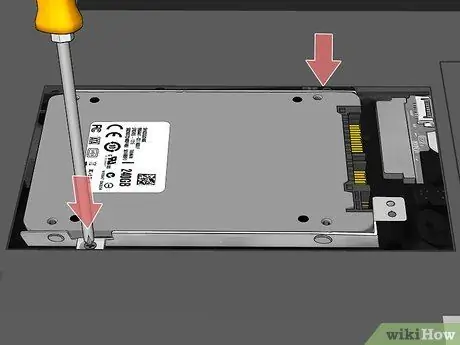
Adım 13. Yeni bir sabit disk yerleştirin
Sabit sürücüyü doğru tarafı dışarı bakacak şekilde yerleştirin. Bundan sonra, sabit sürücüyü konektöre sıkıca bastırın. Konektör hasar görebileceğinden aşırı basınç uygulamayın.
- Eski sabit sürücüyü çıkarmak için sökmeniz gerekiyorsa, vidaları değiştirin.
- Bir M.2 SSD sabit sürücü takmak için SSD'yi M.2 yuvasına 30 derecelik bir açıyla yerleştirin ve ardından SSD'nin diğer ucuna basın. Vidaları kullanarak SSD konumunu anakart üzerinde sabitleyin.
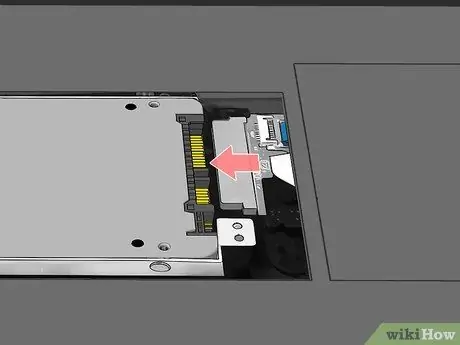
Adım 14. Çıkarılan tüm kabloları yeniden takın
Eski sabit sürücüye takılı olan tüm kabloları çıkardıysanız, kabloları yeni sabit sürücüye takın.

Adım 15. Dizüstü bilgisayarı tekrar kapatın
Kasanın altını ve tüm vidaları orijinal yerlerine yerleştirin.
Alt paneli çıkarmak için kabloyu veya şeridi çıkarmanız gerekiyorsa, dizüstü bilgisayarı kapatmadan önce tekrar taktığınızdan emin olun
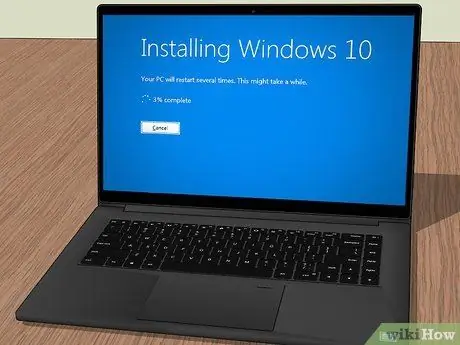
Adım 16. İşletim sistemini kurun
Bilgisayarın tekrar kullanılabilmesi için yeni sabit diskte bir işletim sistemi kurulu olmalıdır.
İpuçları
- Sabit diskler kullanıldıklarında ısı üretirler. Bilgisayarda birden çok sabit sürücü yuvası varsa, sabit sürücüyü, kullanım sırasında bilgisayarın her zaman serin olması için boş alanın ortasına yerleştirin.
- Bilgisayarınızın dahili bileşenleriyle çalışırken statik elektriğe dikkat edin. Bilgisayarın içindeki bileşenlere ve kablolara dokunmadan önce gövdeyi topraklamak için antistatik bir bileklik kullanabilir veya aktif ışık anahtarının kapağındaki vidaya dokunabilirsiniz.






